wifi已成为现代人日常生活中不可或缺的一部分,但时间久了家里的wifi自动连接后已忘记了密码 。有些安卓手机可通过扫描连接网络的二维码查看wifi密码 。那苹果怎么查看wifi密码是多少呢?
1、先将两部苹果手机的蓝牙都打开 。
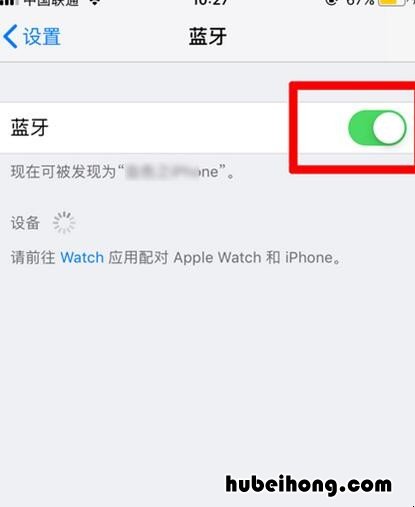
文章插图
苹果怎么查看wifi密码是多少2、共享密码的苹果手机需要连接上wifi 。
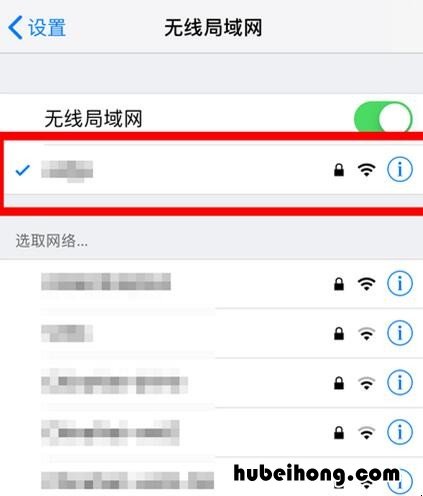
文章插图
苹果怎么查看wifi密码是多少3、被共享者进入连接此wifi的输入密码界面,然后将两部手机靠近 。
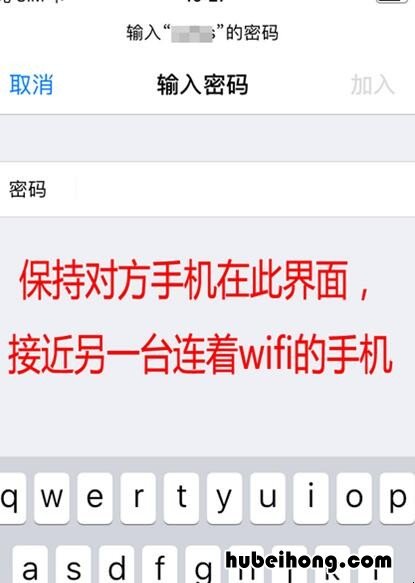
文章插图
苹果怎么查看wifi密码是多少4、共享者收集会出现“无线局域网密码”窗口 , 点击“共享密码”即可 。
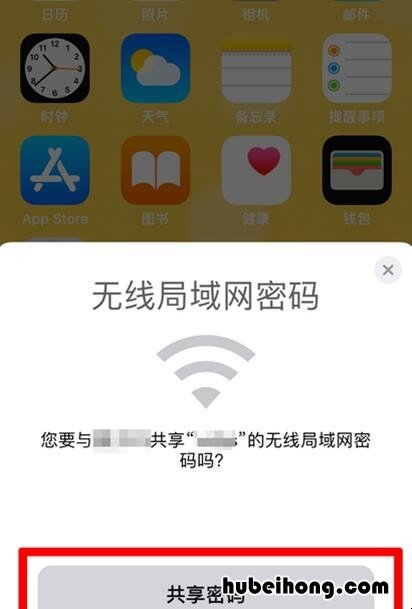
文章插图
苹果怎么查看wifi密码是多少5、然后会显示正在共享密码 , 稍等片刻,就会弹出“完成”,提示已成功共享无线局域网密码 。点击“完成”即可退出此界面 。
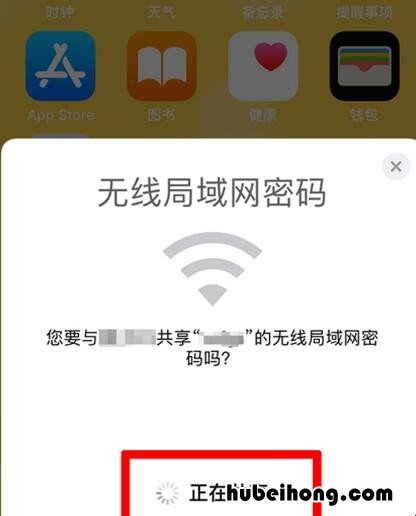
文章插图
苹果怎么查看wifi密码是多少【苹果怎么查看wifi密码是多少 苹果手机怎么看手机wifi密码多少】根据小编的介绍,相信各位对苹果怎么查看wifi密码是多少有了一定的了解 。
- 苹果手机app内购买项目是什么意思 苹果手机app内购买是什么意思花钱吗是真的吗
- 苹果微信怎么改字体风格 苹果手机微信如何更改字体样式
- 苹果录音功能在哪开启 苹果录音功能在哪开启设置
- 苹果官网购买产品有什么优势 苹果官网购买手机分期付款是怎么样的
- 苹果X怎么开机 苹果x怎么开机按哪个键视频
- 苹果x人脸识别突然失灵是什么原因 苹果x人脸识别不可用
- 苹果xr屏幕多大 苹果xr屏幕多大尺寸promax
- 苹果Safari浏览器有什么优势 苹果safari浏览器有啥用
- 苹果macbook和pro和air的区别有哪些 macbook air和pro有啥区别
